Instalace Mobile Device Connector na Linuxu
Pro komponentu ESET PROTECT Mobile Device Management/Connector (MDM/MDC) provozovanou on-premise je stanoven konec životního cyklu. Více informací. Doporučujeme vám, abyste provedli migraci do Cloud MDM.
Mobile Device Connector můžete nainstalovat na jiný server, než na kterém běží ESET PROTECT Server. Pokud tedy chcete spravovat mobilní zařízení také ve chvíli, kdy jsou mimo vaši lokální síť, stačí do internetu vypublikovat pouze server, na kterém je nainstalován MDM.
Pro instalaci Mobile Device Connector na linuxu postupujte podle následujících kroků:
Ujistěte, že vaše podmínky splňují všechny výše uvedené předpoklady pro instalaci. |
1.Stáhněte si instalační skript Mobile Device Connector:
wget https://download.eset.com/com/eset/apps/business/era/mdm/latest/mdmcore_linux_x86_64.sh |
2.Na základě výše uvedeného příkazu spusťte instalační skript (při kopírování celého příkazu do Terminálu použijte "\" pro přechod na nový řádek):
sudo ./mdmcore_linux_x86_64.sh \ |
Pro zobrazení všech dostupných parametrů použije parametr:
--help |
Z historie použitých příkazů doporučujeme smazat ty, které obsahují citlivé údaje (například zadávaná hesla): 1.Pro zobrazení historie provedených příkazů použijte příkaz history. 2.Spusťte příkaz history -d line_number (kde zadejte číslo požadovaného řádku, který chcete smazat). Alternativně příkazem history -c smažte celou historii. |
Vyžadované parametry při instalaci
Instalace má mnoho parametrů, některé jsou povinné, jiné volitelné:
•ESET PROTECT Klientský certifikát můžete získat dvěma způsoby:
•Asistovaná instalace – v průběhu instalace se certifikáty stáhnou z ESET PROTECT Serveru automaticky (potřebujete znát přístupové údaje administrátora do Web Console),
•V případě offline instalace budete potřebovat exportovaný certifikát (proxy) z ESET PROTECT Web Console. Případně můžete použít vlastní certifikát.
oPro asistovanou instalaci stačí uvést:
--webconsole-password= |
oPro offline instalaci zadejte:
--cert-path= |
(heslo není vyžadováno pro výchozí certifikát vytvořený v průběhu instalace ESET PROTECT Serveru)
•HTTPS certifikát:
oPokud již máte HTTPS certifikát:
--https-cert-path= |
oPro vygenerování nového HTTPS certifikátu:
--https-cert-generate |
•Připojení k ESET PROTECT Serveru (název serveru nebo IP adresa):
--hostname= |
•Připojení k databázi
oPro vytvoření nové MySQL databáze je nutné zadat:
--db-type="MySQL Server" |
oPro vytvoření nové Microsoft SQL databáze je nutné zadat:
--db-type="Microsoft SQL Server" |
Instalační protokol
Při řešení problémů s instalací se podívejte do protokolu.
Po dokončení instalace ověřte, zda Mobile Device Connector běží. Otevřete si internetový prohlížeč a do adresního řádku zadejte adresu https://nazev_vaseho_serveru:registracni_port (například https://eramdm:9980). Pokud instalace byla úspěšná, měla by se zobrazit následující zpráva:
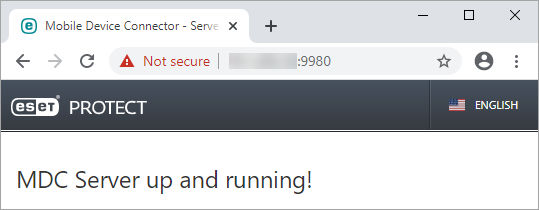
Tuto adresu můžete použít také pro ověření dostupnosti MDM serveru nejen v rámci sítě, ale také z internetu. Pokud server není dosažitelný, zkontrolujte nastavení firewallu a konfiguraci své sítě.